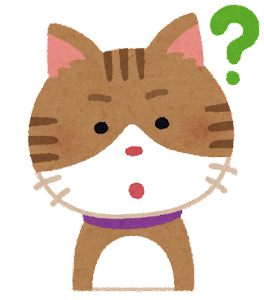
自作したLineスタンプを無料配布したいけど、どうしたらいいの?
実は2022年9月現在、自作のLineスタンプを無料配布することはできません。
しかし、設定を行なえば作者自身は自作のLineスタンプを無料ダウンロードして使うことができますよ。
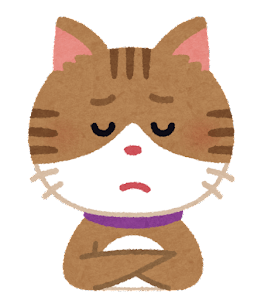
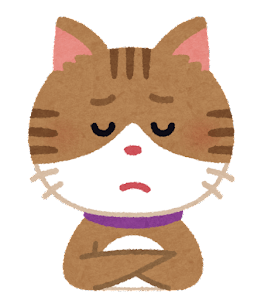
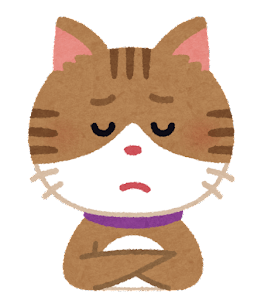
相手に購入させないで、無料で自作したLineスタンプを使ってもらえる方法はないの?
無料配布することはできませんが、プレゼント機能を使えば相手側は無料でLineスタンプを使うことができるんです!
作者自身が無料ダウンロードして浮いた分のお金を使って、相手に自作のLineスタンプをプレゼントするのもいいですね♪
この記事では、Lineスタンプの無料配布に代わる方法や自作のLineスタンプを一般販売しないようにする方法、販売申請の手順を紹介していきます。
Lineスタンプの作成には極細ペン先のスマホ対応タッチペンが便利です。
高感度が高く、リアルな筆感があるので、指で操作するよりも細かく正確に文字や絵を描くことができますよ!
Lineスタンプを自作して無料配布する方法はひとつ!


Lineスタンプを無料配布するには、作者自身がスタンプを購入して相手にプレゼントする方法しかありません。
作者以外の人にスタンプを使ってもらいたいときには無料配布ではなく有料購入になります。
他人にスタンプを使ってもらいたいときの方法は2つあります。
- 作者自身がスタンプを購入して相手にプレゼントをする
- 相手にスタンプを購入してもらう
購入してもらうにしてもプレゼントをするにしても、どちらかがお金を払わなければいけないようです。
しかし、Lineスタンプメーカーのアプリから申請すれば、作者は自作のLineスタンプを無料でダウンロードして使うことができますよ。
作者自身がスタンプを購入して相手にプレゼントをする
作者自身が自作したLineスタンプを購入してプレゼントすれば、相手は無料でLineスタンプを使うことができます。
この場合、自作スタンプであっても購入するのは作者側になります。
- LINEスタンプメーカーのアプリを開き、右下の『申請済みリスト』をタップ
- プレゼントしたいLineスタンプをタップし、右上の『STORE』よりストアへ移動する
- 購入画面に『プレゼントする』というボタンをタップする
- LINEの友だちリストが表示されるのでプレゼントしたい相手を選択して、右上の『確認』をタップ
- 最後の確認画面で『プレゼントを購入する』をタップ
以上の手順で操作すれば、すぐに相手に購入したスタンプが届きますよ。
お互いに無料でLineスタンプを使うことはできませんが、相手に購入させたくないときにはプレゼントをするのもいいですね♪
相手にスタンプを購入してもらう
自作したLineスタンプを相手に購入してもらうと、Lineの中で使うことができます。
家族や友人など、Lineスタンプを購入してもらいたい人にURLを送りましょう。
- LINEスタンプメーカーのアプリを開き、右下の『申請済みリスト』をタップ
- 販売中のシェアしたいLineスタンプをタップ
- 一番下の『シェア』をタップすると連絡先が表示されるので、URLを送りたい相手を選択して転送する
Lineを通して相手に使ってもらいたいスタンプのURLが送られるので、そこから購入してもらうことができます。
Lineスタンプで自作したものを販売しない申請方法
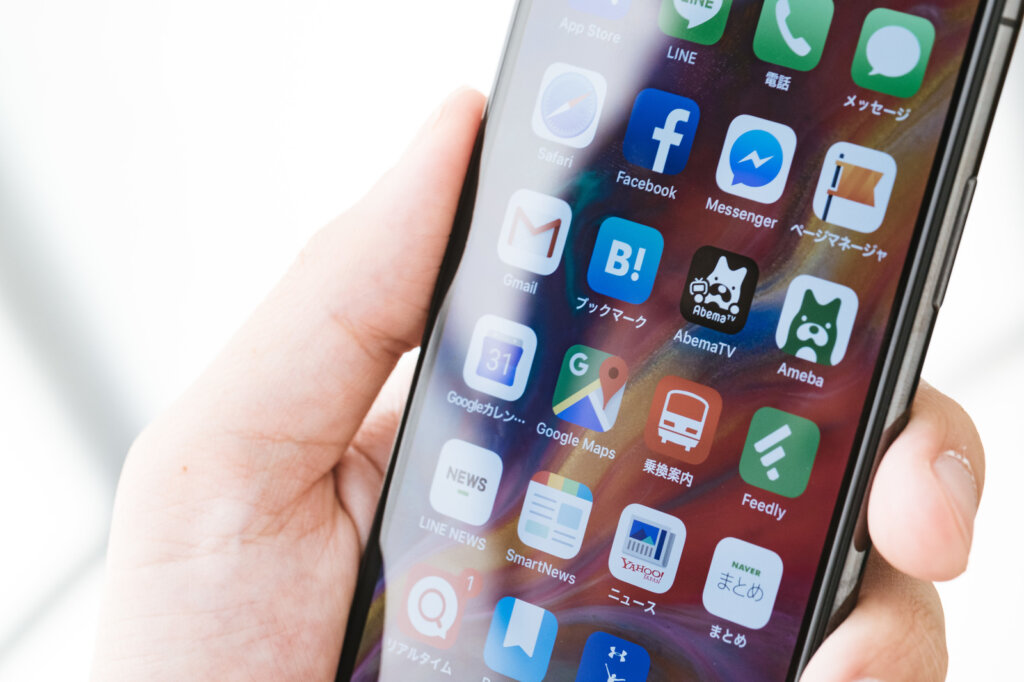
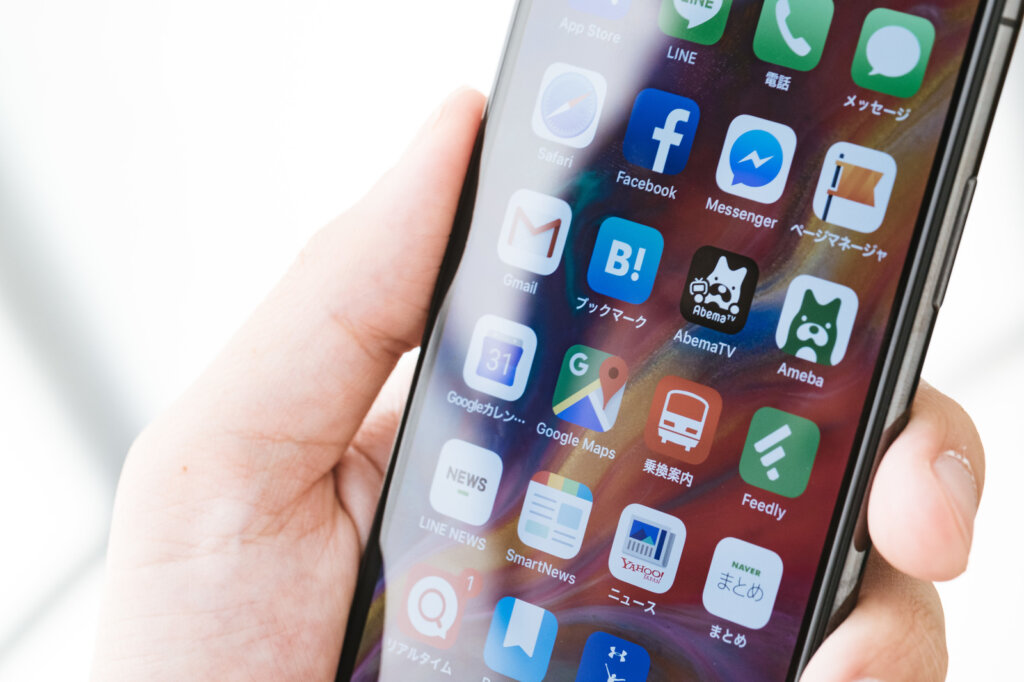
Lineスタンプを自作して一般販売しないときは、Lineスタンプメーカーのアプリから非公開を選んで申請しましょう!
一般販売しないためには、スタンプの審査を申請するときの「販売情報の設定」でプライベート設定とLINEスタンププレミアムの2つを非公開に設定する必要があります。
非公開にしていても、URLを教えれば家族や友人が購入することも可能です。
Lineスタンプメーカーでは自作のスタンプを非公開にできるので、一般販売したくないけどオリジナルのスタンプを作りたい方におすすめですよ♪
販売するしないに関わらず申請はとても簡単なので、順番にご紹介していきますね。
- Lineスタンプメーカーのアプリをダウンロードする
- アプリを起動し、スタンプを作成する
- クリエイター登録をして、スタンプの審査を申請する
- 審査で承認後、販売開始する
アプリからの申請では売上分配を受けられない時期もありましたが、2020年11月にアップデートされ、現在はアプリからの申請でも分配金を得られるようになりました。
Lineスタンプメーカーのアプリをダウンロードする
「App store」や「Google play」でLineスタンプメーカーを無料でダウンロードしましょう。
LINEログインをして、画面に従ってタップして始めてください。
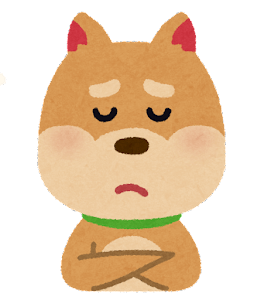
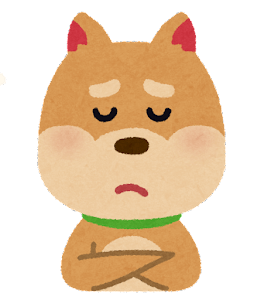
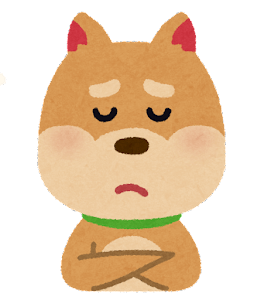
全世界に販売するって書いてあるけど、私は販売したくないなぁ…
全世界に販売するという案内が不安に思えるかもしれませんが、スタンプ作成後「公開/非公開」を選ぶので、すぐに販売・公開されることはありませんよ。
アプリを起動し、スタンプを作成する
ログインするとトップ画面が表示されるので、下にある「+」をタップしてスタンプ作成をしましょう。
「スタンプを作る」という画面が表示されたら「+」をタップしてスタンプ作成方法を選択してください。
| アルバムの写真を使う | アルバムの写真を使う |
| カメラで写真を撮る | その場で撮った写真を使ってスタンプを作る |
| イラストを描く | LINEスタンプメーカーアプリのツールを使ってイラストを描いてスタンプを作る |
| アバターを使ってかんたん作成 | 自分にそっくりなアバターを使ってスタンプセットが簡単に作れる |
| アバター素材でこだわり作成 | 自分そっくりなアバターを使って、ポーズやテキストを編集して1つずつスタンプを作る |
スタンプの販売申請に必要なスタンプ数は、8個、16個、24個、32個、40個と決まっています。
販売申請をするスタンプの数に合わせてスタンプを作っておきましょう。
クリエイター登録をして、スタンプの審査を申請する
スタンプが完成したら、「販売申請」をタップして、クリエイター登録をしてから販売情報の設定へと進みます。
- クリエイター登録のためのユーザー情報を入力する
- クリエイター名を登録する
- Lineスタンプの販売情報の設定をする
クリエイター登録のためのユーザー情報を入力する
クリエイター登録は、スタンプを販売するときには必ず必要なものになるので、画面に従って入力して登録してくださいね。
すでにクリエイター登録をしている方は、登録画面を飛ばして「販売情報」の入力画面が表示されるようになっています。
クリエイター登録のためのユーザー情報は一般公開されることはないので必ず本名を入力するようにしましょう。
入力したメールアドレス宛に本人確認のメールが送られてくるので、メール本文のURLから登録を完了させてください。
クリエイター名を登録する
クリエイター情報が登録できたら、アプリに戻って「販売申請」をタップし、クリエイター名を登録しましょう。
これは実際に販売する際にショップで公開される名前なので好きな名前を入力してくださいね。
英語表記のクリエイター名は必ず設定することになっています。
日本語のクリエイター名も設定したい方は、「言語を追加」から日本語を追加することができますよ。
Lineスタンプの販売情報の設定をする
販売情報の設定には大きく分けて3ステップあるので、画面に従って設定していきましょう。
- タイトルと説明文の設定
- スタンプの個数とメイン画像の設定
- 販売情報の入力
●タイトルと説明文の設定
販売する際にショップで公開される自作のLineスタンプのタイトルと説明文を設定しましょう。
絵文字や半角カナ、不適切な単語は使用できないので注意してくださいね。
設定可能な入力文字数は以下の通りになります。
| タイトル | 全角1文字〜全角20文字 |
| 説明文 | 全角5文字〜全角80文字 |
スタンプが8個以上完成すると「販売申請」のボタンが緑色になるのでタップして進めましょう。
●スタンプの個数とメイン画像の設定
スタンプの個数を登録して、ショップの一覧ページで表示されるメイン画像を設定しましょう。
スタンプは8個、16個、24個、32個、40個から選択ができますが、それ以外の個数は設定できません。
スタンプの個数を登録したら、どのスタンプを販売するのか選択します。
メイン画像はLineスタンプの顔になるものなので、分かりやすいものを選ぶのがおすすめですよ。
●販売情報の設定
販売情報の設定画面では写真使用の有無や売上分配の設定、Lineスタンププレミアムに参加するかどうかなどを選びます。
| 写真の使用 | 写真が1つでも使われているなら「使用しています」を選択。リジェクト対象になるので必ず正しく選択する |
| 販売価格 | 120円、240円、360円、480円、600円の中から選択する |
| プライベート設定 | 「LINE STORE/ショップ非公開」を選択すれば、一般販売しない設定にできる。仲間内で使いたい人は非公開を選ぼう |
| 売上分配設定 | 「無料ダウンロード/売上分配なし」または「有料ダウンロード/売上分配あり」を選択する。詳しくはこちら |
| コピーライト | 設定したクリエイター名が表示されるが、変更もできる |
| 販売エリア | 販売可能な全てのエリア、または選択したエリアのみでの販売かを選べる |
| テイストカテゴリ | 「挨拶」「カワイイ・キュート」などから選ぶ。検索キーワードとなる |
| キャラクターカテゴリ | 「いぬ」「食べ物」などから選ぶ。検索キーワードとなる |
一般販売をしない場合、LINEスタンププレミアムは必ず非公開に変更しましょう。
プライベート設定で非公開にしていても、LINEスタンププレミアムが参加のままだと、使い放題サービスで契約している人は使用できてしまいます。
一般販売をしないで、個人的に自作のスタンプを楽しみたい方は忘れずに非公開にしてくださいね!
審査をリクエストする
プレビュー画面で問題がなければ、「次へ」をタップし、「写真の使用」に関する規約を確認し、リクエストをタップしましょう。
「審査にリクエストしますか?」という確認画面が表示されたら右側の「リクエスト」をタップすれば申請の完了です。
審査で承認後、販売開始する
審査で承認されれば、アプリから販売開始をすればすぐにスタンプが使えるようになります。
リジェクト(審査落ち)とLineを通して審査結果が届いた場合、確認して修正、再申請をしましょう。
2022年9月現在では、約2日でLineに審査結果が届くようになっています。
自作のLineスタンプを作るときには、スマホ対応のタッチペンがおすすめですよ!
極細のペン先で細部が描きやすく、ペン先の交換も不要なので長く使うことができます。
絵を描くだけではなく、ゲームやビジネスシーンでも活躍してくれます。
Lineスタンプを自作して無料ダウンロードする方法
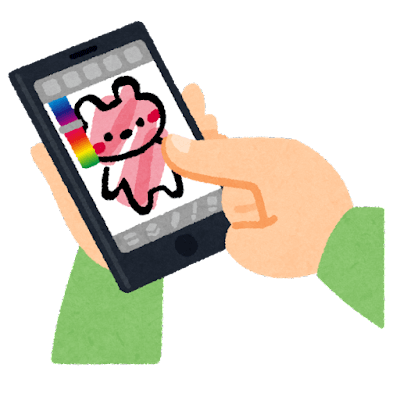
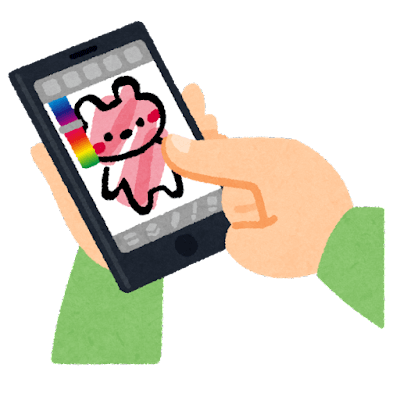
販売情報の設定で「売上分配なし/無料ダウンロード」と設定した人のみ、自作のLineスタンプを無料ダウンロードできるようになっています。
2022年9月現在、Lineスタンプメーカーから申請したときには「売上分配あり/売上分配なし」を選ぶことができます。
ペットや子供の写真を使ってスタンプを自作したときに、一般販売せずに親しい人の間で使いたいというニーズから、どちらかを選べるようになりました。
売上分配のありなしの選択によって、自作スタンプの無料ダウンロードの有無も関わってきます。
売上分配なしの場合、自作スタンプを無料ダウンロードすることができる
売上分配ありの場合、自作スタンプを無料ダウンロードすることができない
ただし、無料ダウンロードは自作した本人のみ適用されるもので、家族や友人はスタンプを購入しなければなりません。
売上分配なしに設定すれば無料ダウンロードできる
自作のLineスタンプを無料ダウンロードするには、販売申請をする前に設定する販売情報で「売上分配なし/無料ダウンロード」になっていることを確認してください。
審査が承認され、Lineスタンプの販売を開始すると「スタンプを無料でダウンロードしよう!反映されるまでお待ちください」と表示されるので、しばらく待ちましょう。
販売開始してから、すぐには無料ダウンロードすることができないので注意してくださいね。
しばらくするとLineを通して「スタンプの販売を開始しました」と連絡が来るので、メッセージの下部にある「ダウンロード」をタップすれば無料で自作のLineスタンプを使うことができますよ。
販売情報の設定で「売上分配あり/有料ダウンロード」に設定してしまっていると、審査承認後には無料ダウンロードに変更することができないので、必ず申請前に確認してください。
まとめ
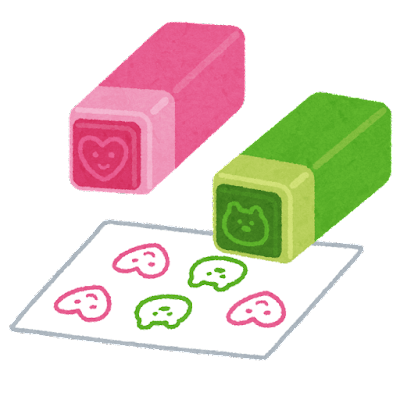
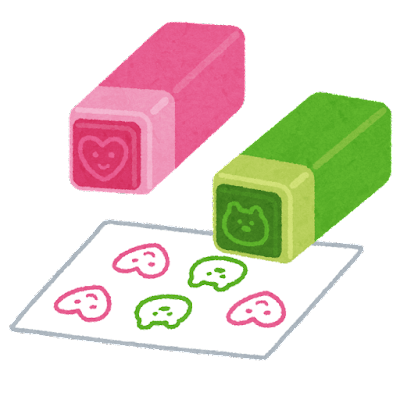
- Lineスタンプを自作しても無料配布をすることはできない
- Lineスタンプを家族や友人に使ってほしい場合は、作者が購入してプレゼントをするか、相手に購入してもらうようにする
- Lineスタンプを自作して、自分や知り合いの中で楽しみたい場合は、申請前のプライベート設定で「非公開」を選べば一般販売されない
- 一般販売したくない場合、販売情報の設定でLineスタンププレミアムも必ず非公開に設定しないと、使い放題スタンプに含まれて知らない人に使われてしまうので注意
- 売上分配なしに設定すると、売上金はもらえない代わりに自作したスタンプを無料でダウンロードすることができる
- 審査承認後は売上分配の設定は変更できないので、無料ダウンロードをしたい場合はリクエスト前に必ず「売上分配なし/無料ダウンロード」になっていることを確認する
自作したLineスタンプを、親しい相手に無料配布したい人は多いと思いますが、現在は無料配布できないようです。
しかし、Lineスタンプにはプレゼント機能があるので、特別なオリジナルスタンプを作ってプレゼントすると喜ばれるかもしれませんよ♪
非公開に設定すれば、ショップには表示されないので可愛いお子様やペットのスタンプを作って最高の「今」をスタンプに残してみるのもいいですね!
スマホを使ってオリジナルの絵を描くにはスマホ対応のタッチペンが便利です。
指では難しい細かい絵も、リアルな筆感を持つこのペンなら思い通りに描くことができますよ。
タッチペンを使って、オリジナルのLineスタンプを作ってみましょう!
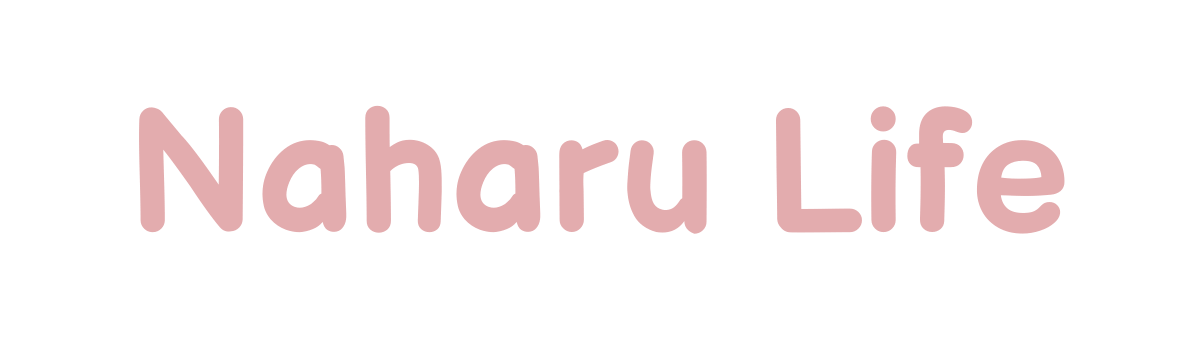









コメント